Istnieje kilka powodów, dla których możesz chcieć zapisać swoje e-maile na dysku twardym, w tym odzyskiwanie po nagłej utracie danych. Utworzenie kopii zapasowej wiadomości e-mail na zewnętrzny dysk twardy zapewni, że zawsze będziesz mieć do nich dostęp, nawet jeśli Twoje konto zostanie zaatakowane przez hakera.
W tym artykule omówimy, jak wykonać kopię zapasową wiadomości e-mail z najlepsze klienty poczty e-mail dla systemów Windows, Mac i Linux.
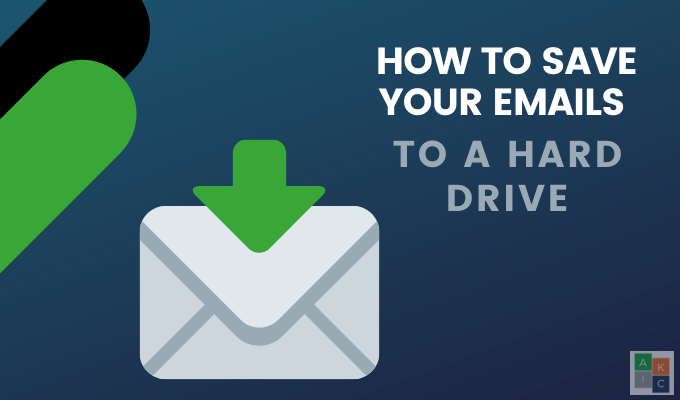
Co to jest klient poczty e-mail?
Klient poczty e-mail to program, który umożliwia użytkownikom tworzenie, odbieranie, wysyłanie, dostęp i zarządzanie wiadomościami e-mail z wielu kont w jednym miejscu.
Użytkownicy zazwyczaj tworzą foldery i etykiety w celu organizowania wiadomości e-mail, aby można było ich wyszukiwać według szczegółów, takich jak czas, tematy, nadawcy i treść.
Jak Zapisywanie wiadomości e-mail Thunderbird na zewnętrznym dysku twardym
Thunderbird to darmowa aplikacja, którą można łatwo skonfigurować i którą można łatwo dostosować do systemów Windows, Mac i Linux.
Przechowuje wszystkie preferencje, wiadomości, foldery i inne informacje w osobnym pliku niż pliki programu Thunderbird. Ten plik nazywa się Twój katalog profilu. Musisz użyć go do utworzenia kopii zapasowej wiadomości e-mail.
In_content_1 all: [300x250] / dfp: [640x360]->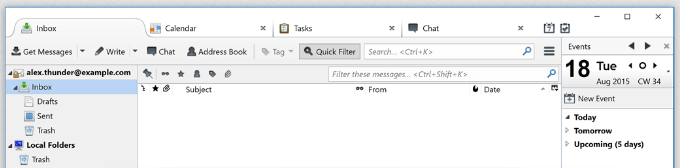
Znajdź swój Uzupełnij profil Mozilla Thunderbird
Upewnij się, że Thunderbird nie jest uruchomiony, i otwórz katalog profilu. Gdzie to znaleźć, zależy od używanego systemu operacyjnego. Poniżej pokażemy, jak zlokalizować swój profil w systemach Windows, Mac i Linux.
W systemie Windows
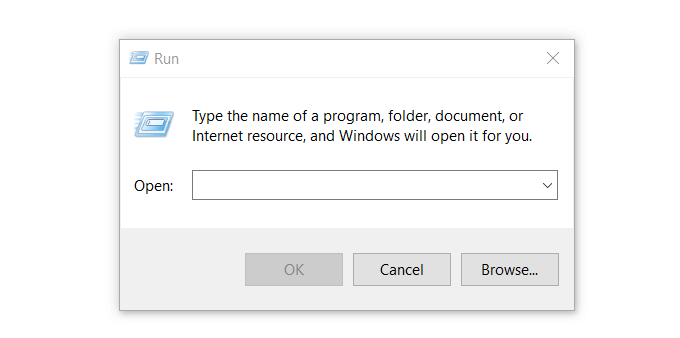
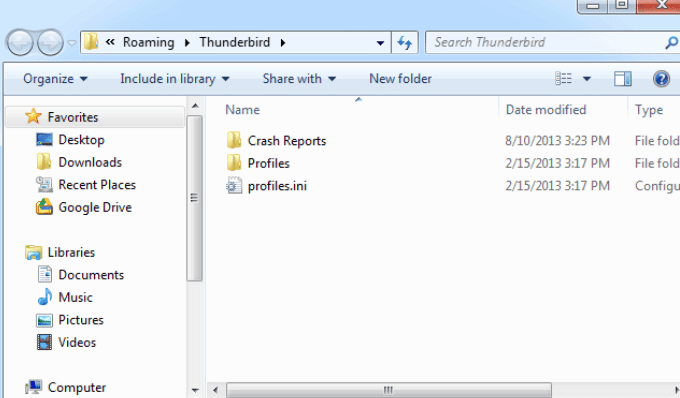
Znajdź profil Thunderbirda na Macu
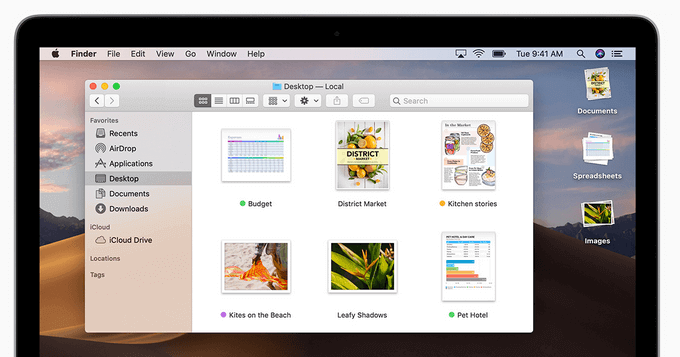
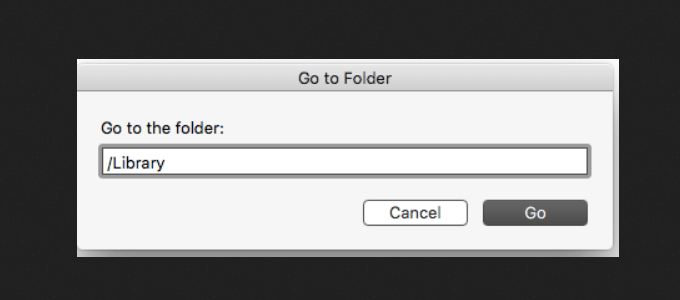
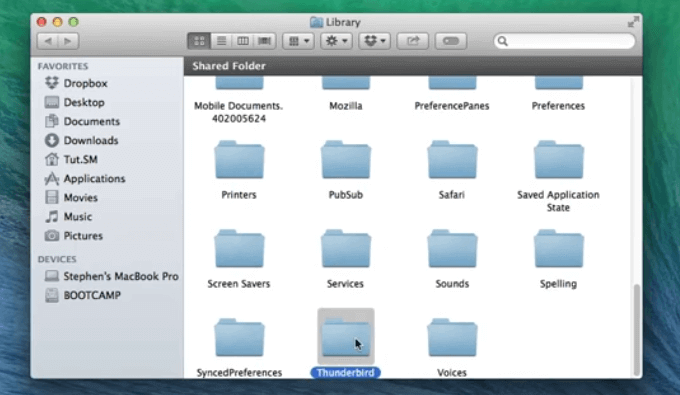
Korzystanie z Linuksa
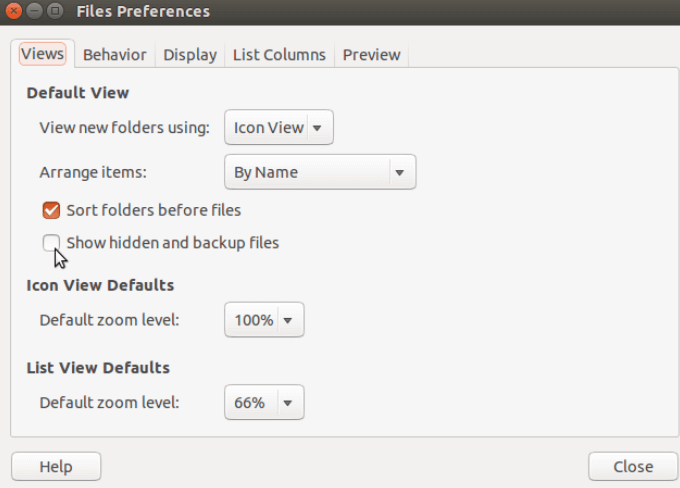
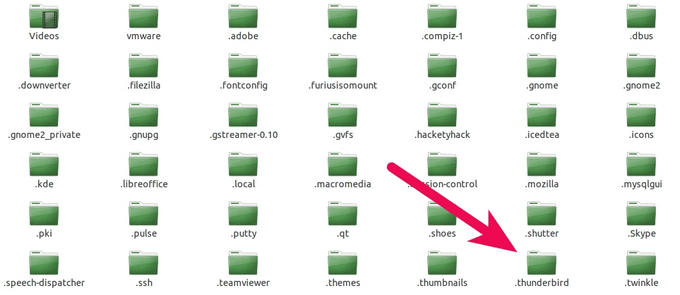
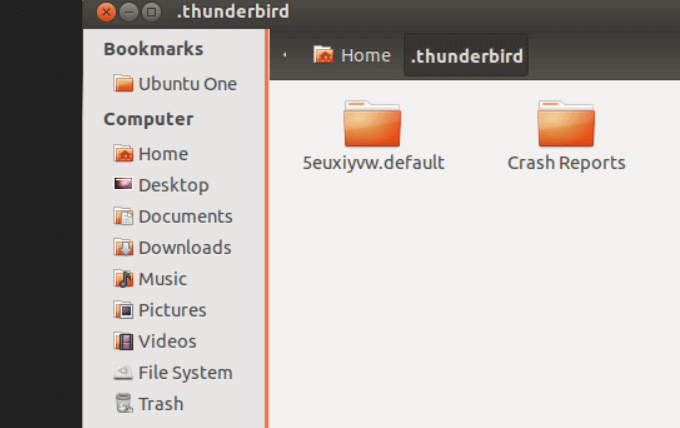
Kopiuj, zapisz lub wykonaj kopię zapasową swojego profilu Thunderbird
Zaznacz wszystkie pliki i foldery w swoim Profil Thunderbird. Teraz możesz skopiować dane e-mail na zewnętrzny dysk twardy, aby utworzyć kopię zapasową. Dobrze jest skompresować foldery i pliki do pliku zip, szczególnie w przypadku bardzo dużych profili e-mail. Plik zip jest skompresowany i zajmuje znacznie mniej miejsca.
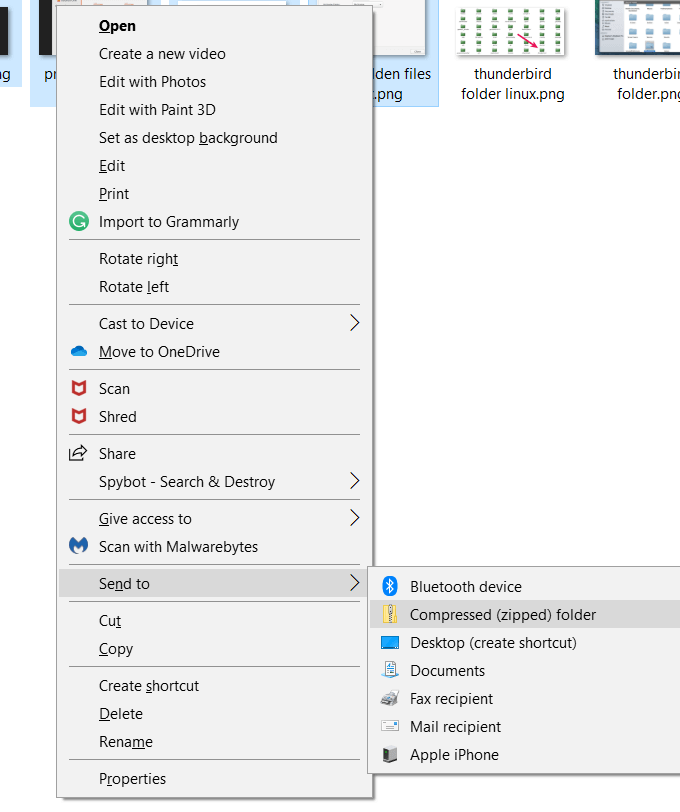
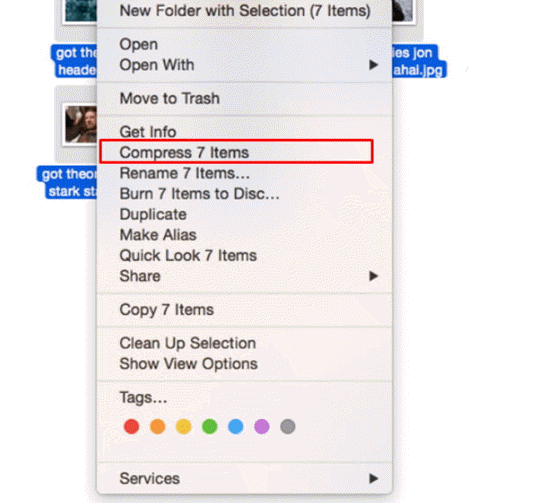
Zapisz na dysku twardym
Zaznacz wszystkie utworzone foldery, pliki lub pliki zip i skopiuj pliki. Przejdź do zewnętrznego dysku twardego, na którym chcesz zapisać wiadomości e-mail i wklej je.
Jak zapisać wiadomości e-mail Gmaila na dysku twardym
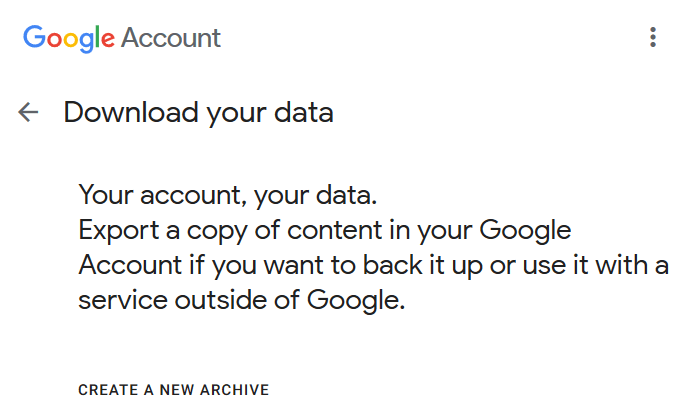
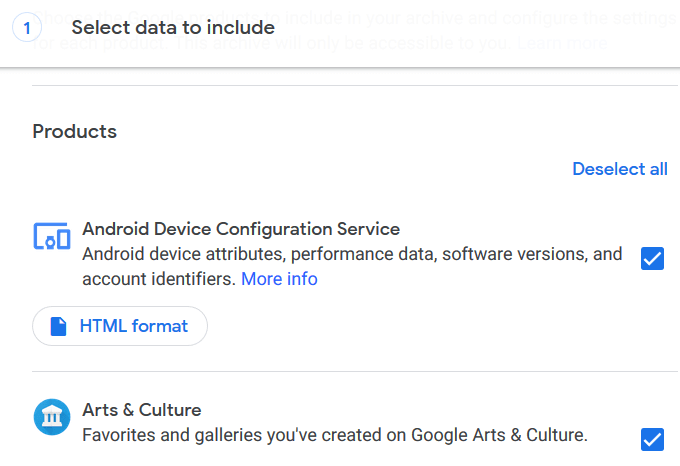
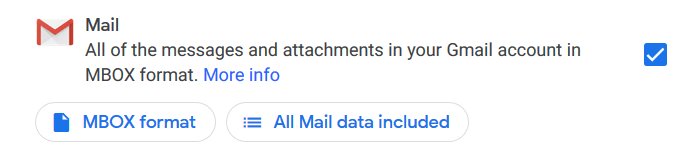
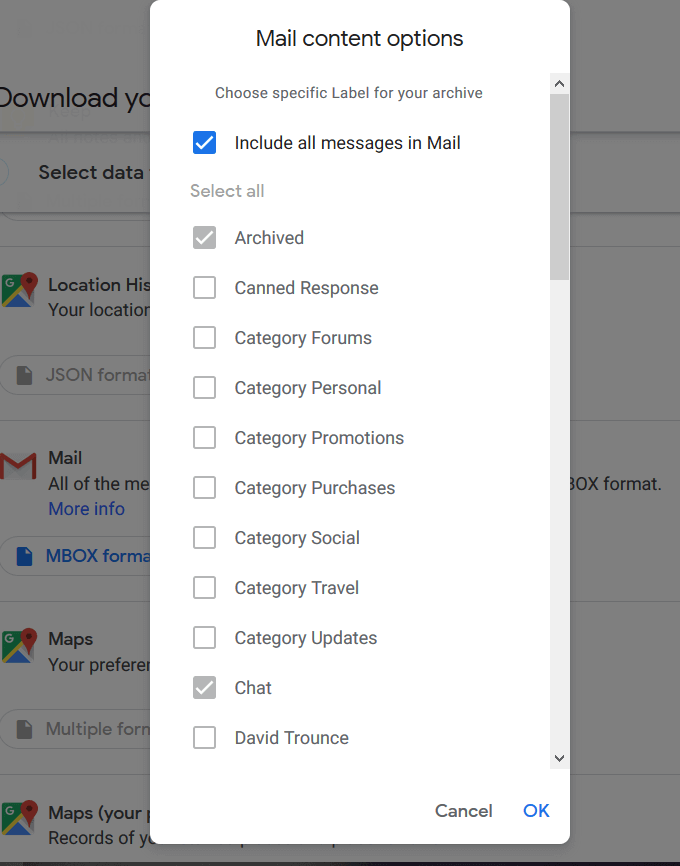
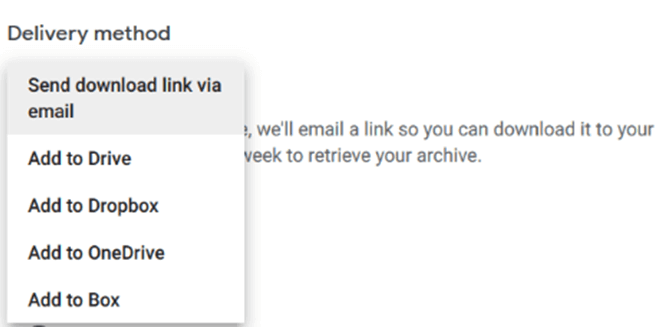
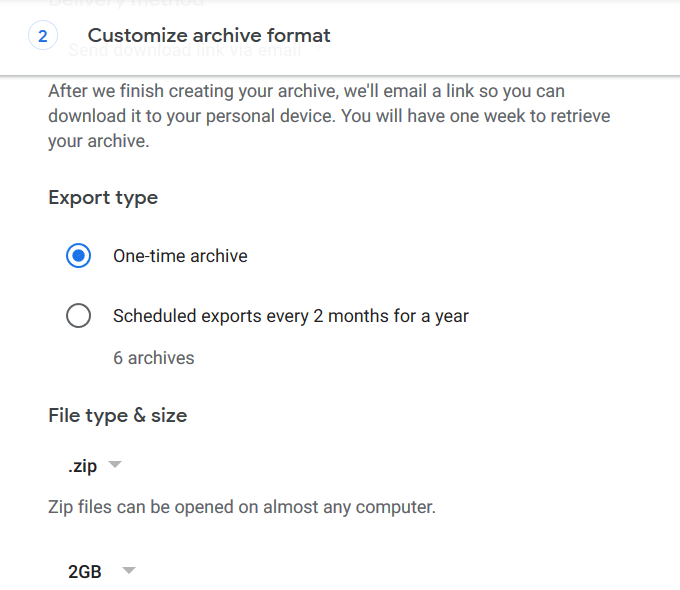
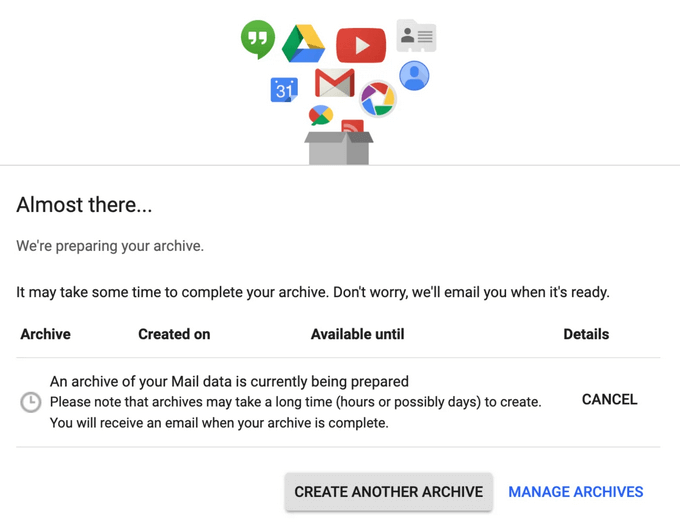
Aby dowiedzieć się więcej o plikach .MBOX, obejrzyj Co zrobić z eksportowanymi plikami .MBOX.
Zapisz wiadomości e-mail z programu Outlook na zewnętrznym dysku twardym
Microsoft Outlook (MSO) to bardzo popularny klient poczty e-mail. Działa płynnie w systemach operacyjnych Windows i Mac chociaż może to wpływać na użycie pamięci. Jeśli korzystasz z systemu Linux i nie wiesz, jak uruchomić program Outlook, obejrzyj Microsoft Office 365 w systemie Linux.
Kopia zapasowa i eksport OST / PST z aplikacji pocztowej Outlook
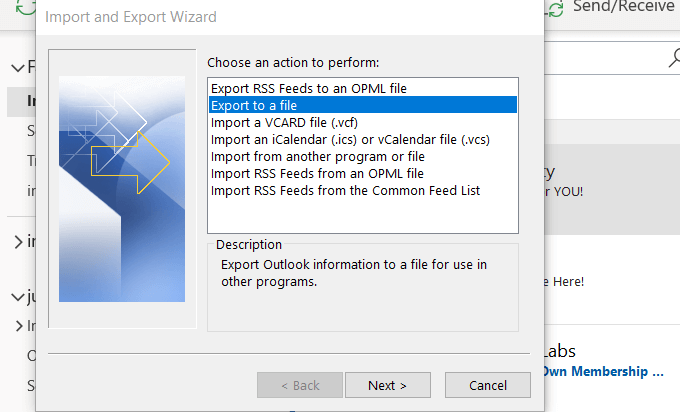
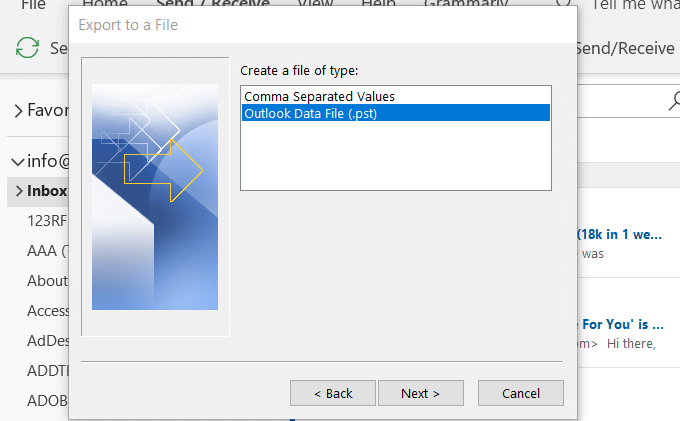
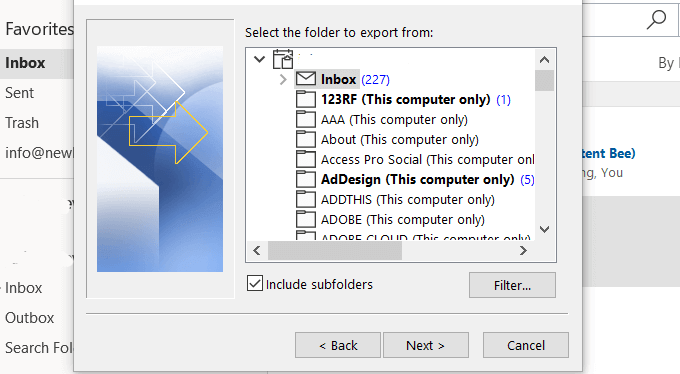
Aby wykonaj kopię zapasową programu Outlook na zewnętrzny dysk twardy, podłącz go teraz do komputera. Jeśli pojawi się okno dialogowe, kliknij Anuluj.
Wybierz jedną z następujących opcji:
Kliknij Przeglądaji wybierz dysk zewnętrzny z lista urządzeń pamięci masowej.
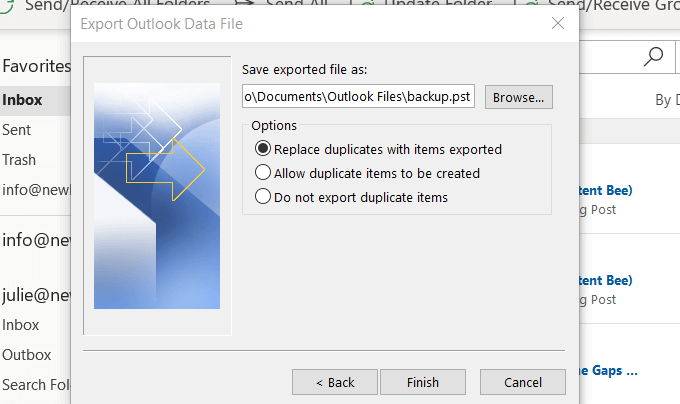
Kliknij Dalej, a następnie Zakończ. Jeśli chcesz zabezpieczyć swoje wiadomości, wprowadź hasło po wyświetleniu monitu i kliknij OK.
Zawsze dobrym pomysłem jest utworzenie kopii zapasowej wszystkich niezbędnych plików na komputerze, w tym e-maile. Jeśli komputer ulegnie awarii lub zostanie zhakowany, zawsze będziesz mieć kopię zapasową, aby uzyskać dostęp do ważnych danych.
Zapisywanie wiadomości e-mail na zewnętrznym dysku twardym jest również sposobem na ich zaimportowanie z powrotem na nowy komputer.